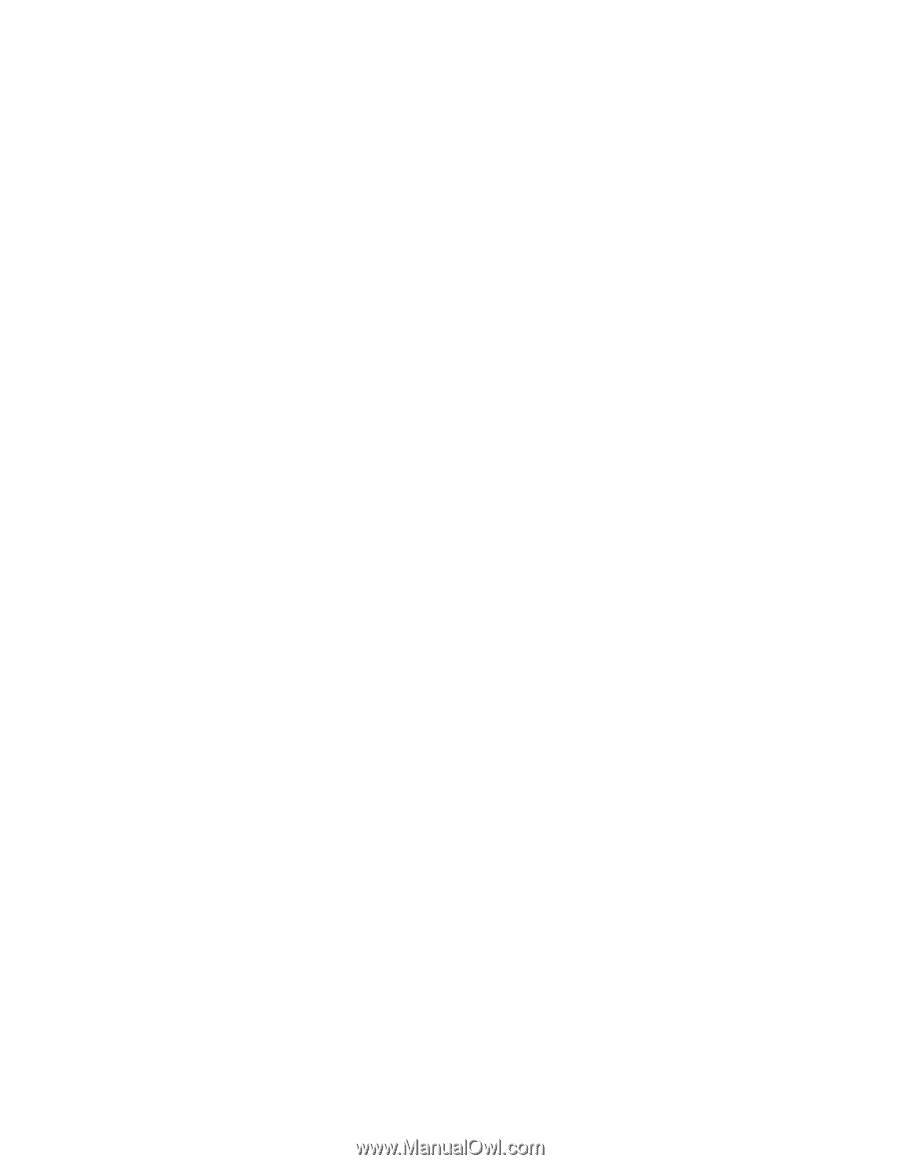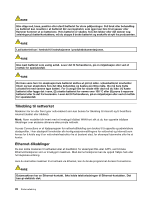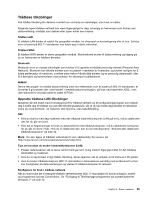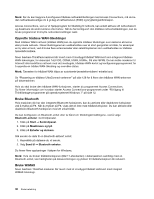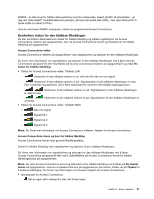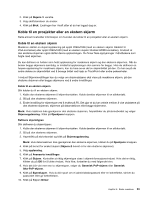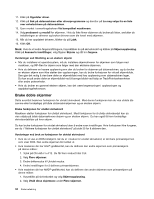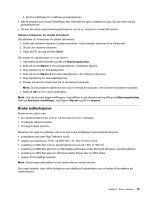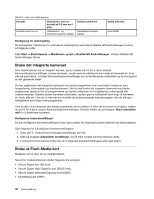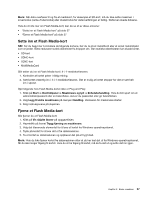Lenovo ThinkPad Edge E135 (Norwegian) User Guide - Page 49
Koble til en prosjektør eller en ekstern skjerm, Koble til en ekstern skjerm
 |
View all Lenovo ThinkPad Edge E135 manuals
Add to My Manuals
Save this manual to your list of manuals |
Page 49 highlights
2. Klikk på Skjerm til venstre. 3. Velg skriftstørrelsen du ønsker. 4. Klikk på Bruk. Endringen trer i kraft etter at du har logget deg av. Koble til en prosjektør eller en ekstern skjerm Dette emnet inneholder informasjon om hvordan du kobler til en prosjektør eller en ekstern skjerm. Koble til en ekstern skjerm Maskinen støtter en skjermoppløsning på opptil 2048x1536 (med en ekstern skjerm tilkoblet til VGA-kontakten) eller opptil 2560x1600 (med en ekstern skjerm tilkoblet HDMI-kontakten), forutsatt at den eksterne skjermen også støtter denne oppløsningen. Du finner flere opplysninger i håndbøkene som fulgte med skjermen. Du kan definere en hvilken som helst oppløsning for maskinens skjerm og den eksterne skjermen. Når du bruker begge skjermene samtidig, er imidlertid oppløsningen den samme for begge. Hvis du definerer en høyere oppløsning for maskinens skjerm, kan du bare se en del av skjermbildet på den. Du kan se på de andre delene av skjermbildet ved å bevege bildet ved hjelp av TrackPoint eller andre pekeenheter. I vinduet Skjerminnstillinger kan du velge om skjermdataene skal vises på maskinens skjerm, på den eksterne skjermen eller begge skjermene ved å endre innstillinger. Koble til en ekstern skjerm Slik kobler du til en ekstern skjerm: 1. Koble den eksterne skjermen til skjermkontakten. Koble deretter skjermen til en stikkontakt. 2. Slå på den eksterne skjermen. 3. Endre innstilling for skjermtype ved å trykke på F6. Det gjør at du kan veksle mellom å vise utdataene på den eksterne skjermen, skjermen på datamaskinen eller begge skjermene. Merk: Hvis maskinen ikke gjenkjenner den eksterne skjermen, høyreklikker du på skrivebordet og velger Skjermoppløsning. Klikk på Gjenkjenn-knappen. Definere skjermtypen Slik definerer du skjermtypen: 1. Koble den eksterne skjermen til skjermkontakten. Koble deretter skjermen til en stikkontakt. 2. Slå på den eksterne skjermen. 3. Høyreklikk på skrivebordet og klikk på Skjermoppløsning. Merk: Hvis datamaskinen ikke gjenkjenner den eksterne skjermen, klikker du på Gjenkjenn-knappen. 4. Klikk på ikonet for ønsket skjerm (Skjerm-2-ikonet er for den eksterne skjermen). 5. Velg oppløsning. 6. Klikk på Avanserte innstillinger. 7. Klikk på Skjerm. Kontroller at riktig skjermtype vises i skjerminformasjonsvinduet. Hvis det er riktig, klikker du på OK for å lukke vinduet. Hvis ikke, fortsetter du med følgende trinn. 8. Hvis det blir vist mer enn to skjermtyper, velger du Generisk PnP-skjerm eller Generisk ikke-PnP-skjerm. 9. Klikk på Egenskaper. Hvis du blir spurt om et administratorpassord eller en bekreftelse, skriver du passordet eller gir bekreftelsen. 10. Klikk på flippen Driver. Kapittel 2. Bruke maskinen 33